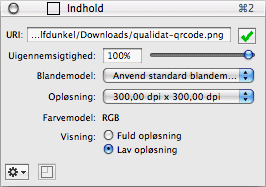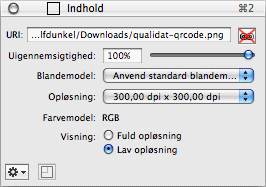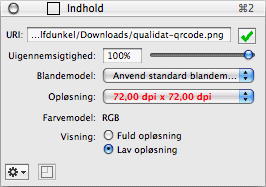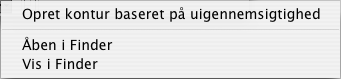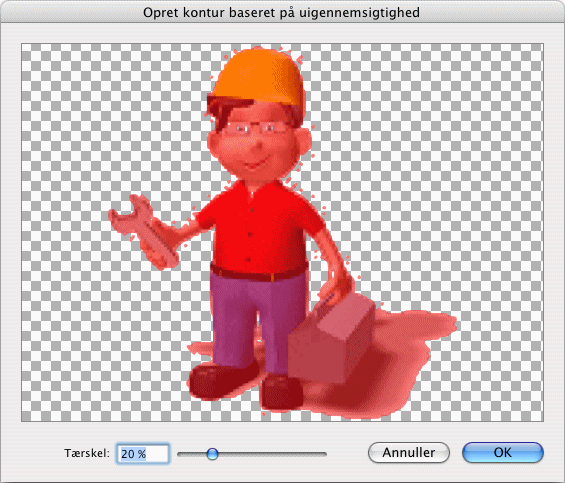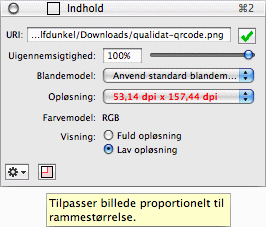Indholds-inspektør for billeder
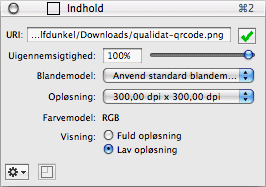
- URI
-
Hvis indholdet af en ramme er et billede, har det en såkaldt
URI (
Uniform Resource Identifier
). Den tilsvarende sti er vist
her i Indholds-inspektøren. Selv URLs (det betyder internet baserede
URIer) er mulige!
Et klik på OK-symbolet genindlæser rammeindholdet. Dette er
anbefalelsesværdigt f.eks. når originalbilledet kan være blevet
ændret på din disk og du ønsker at synkronisere det med dit
dokument uden komplekse importhandlinger.
Hvis det originale billed-arkiv er blevet flyttet eller slettet,
indikerer et rødt symbol at billedets URL er blevet ændret.
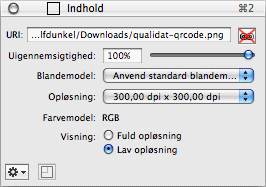
Når du klikker på det røde symbol, kan du opdatere billedets URL
eller tilegne et nyt billede til rammen.
- Uigennemsigtighed
-
Hvert billede har en justerbar uigennemsigtighed fra 0 % til
100 %. Juster den ved at ændre den ønskede numeriske værdi eller
flyt skydereren med musen.
- Blandemodel
-
Her kan du definere hvordan billedrammen vil blive blandet med
baggrunden. Blandemodellen er beskrevet i slutningen af
Inspektør
afsnittet i detaljer.
- Opløsning
-
Her kan du se den aktuelle opløsning af billedet i den valgte
ramme. Opløsningen er målt i dpi(punkter pr. tomme). For
høj-kvalitets udskrivning, bør billeder mindst skaleres til 300dpi,
men det afhænger af billedets motiv hvorvidt en højere eller en
lavere opløsning er passende.
Når billedets opløsning er under 150dpi, er det vist i rødt.
Billedeopløsninger fra 150 til under 300 dpi er vist i orange. 300dpi
og derover vises i normal
sort tekst.
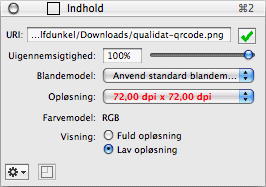
Du kan se den aktuelle billedopløsning her, og du kan endda vælge en
fælles billedopløsning efter et klik på pop-op menuen. Billedet vil
så blive skaleret øjeblikkeligt.
- Visning
-
Vælg her om billedet skal vises i dets høje opløsning eller
i dets lave (72 dpi). Udskrivning anvender høj opløsning som
standard.
- Yderligere funktioner
-
Klik på det lille funktionssymbol i nederste venstre hjørne
af Indholds-inspektøren for at få adgang til yderligere funktioner.
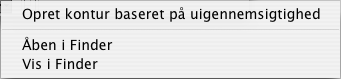
- Opret kontur baseret på uigennemsigtighed
-
Hvis billedet i den valgte ramme indeholder transparent
information, kan du oprette en kontur ved at anvende denne funktion.
Brug konturen til at klippe i billedet, tekstombrydning eller andre
layoutformål.
Når du vælger denne funktion, åbner følgende dialog:
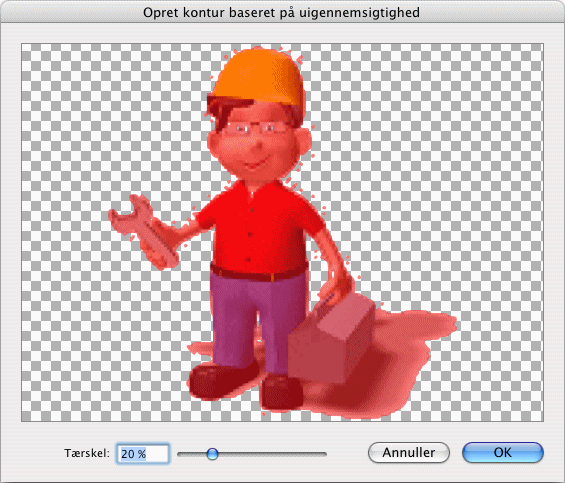
Det farvede røde område som er vist i eksemplet, er over
tærskelværdien som kan defineres i bunden af dialogen. En
tærskelværdi på 0 % opretter en kontur som kun udklipper hvide
dele. En tærskelværdi på 100 % opretter ingen kontur overhovedet.
- Åben i Finder
-
Når du vælger denne mulighed, vil lokale arkiver (URIer)
blive åbnet i Finder. Dette betyder at Finder kalder det tilhørende
program som er ansvarlig for denne type af billede. Programmet
indlæser og viser billedet.
Internetarkiver (URLer) vil blive åbnet i den valgte internetbrowser.
- Vis i Finder
-
Lokale arkiver vil blive vist på deres placering i Finder.
- Tilpas billede proportionelt til rammestørrelse
-
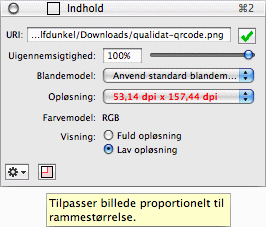
Når du ser det lille rammesymbol i Indholds-inspektøren's bund
farvet rødt, signalerer det at billedet i rammen i øjeblikket ikke
har sine originale proportioner. Med et klik på symbolet kan du
justere billedet proportionelt til den nuværende rammestørrelse.
Billedet vil blive centreret i rammen.
Copyright © invers Software & DSD.net (Home)
sidst opdateret den 13 Juni 2015
 iCalamus > Reference > Inspektører > Indholds-inspektør
Indeks
iCalamus > Reference > Inspektører > Indholds-inspektør
Indeks